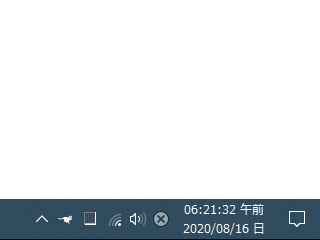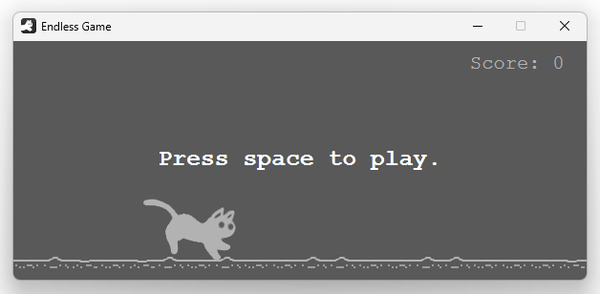CPU 使用率に合わせて、ネコを走らせる!「RunCat 365」。
RunCat 365
CPU 使用率に応じて動く速度を変える猫 / オウム / 馬 を、タスクトレイに表示できるようにするソフト。
CPU 負荷に合わせて “ 速く走ったり遅く走ったりするネコ / 馬 ” または “ ぐるぐると首を回すオウム(Party Parrot) ” を、通知領域上に表示しておけるようにしてくれます。
走るネコアイコン / 馬アイコン / 踊るオウムアイコン の上にマウスカーソルを合わせることで、現在の CPU 使用率をツールチップで表示することもできたりします。
RunCat 365は、タスクトレイ上でネコ / オウム / 馬 を動かすことができるソフトです。
ネコ
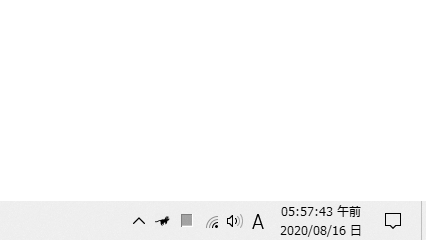
オウム
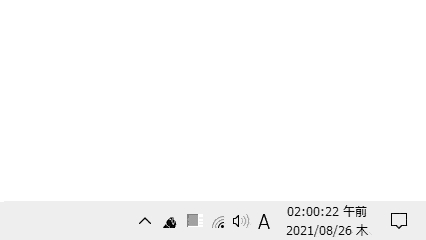
馬
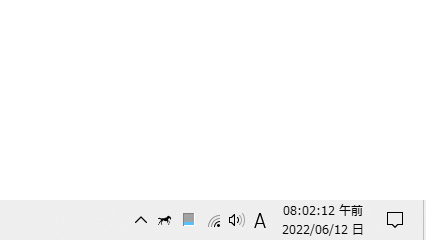
- CPU の負荷に合わせて走る速度を変えるネコ
- CPU の負荷に合わせて踊る速度を変えるオウム(Party Parrot)
- CPU の負荷に合わせて走る速度を変える馬
(CPU 負荷が高い時は速く動き、CPU 負荷が低い時はゆっくりと動く)
アイコンを右クリックすることで、CPU / メモリ / ディスク の使用率を表示することもできるため、見た目が可愛いだけではなく実用性も兼ね備えていていたりします。
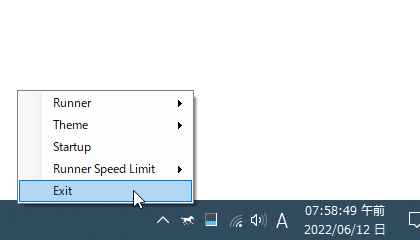
使用バージョン : RunCat 365 3.0
- スタートメニュー等から、「RunCat 365」を実行します。
- タスクトレイ上にネコのアイコンが表示され、CPU 使用率に応じて速く走ったりゆっくり走ったりするようになります。
アイコンをオウム / 馬 に変更したい時は、タスクトレイアイコンを右クリック →「Runners」から「Parrot(オウム)」や「Horse(馬)」を選択します。
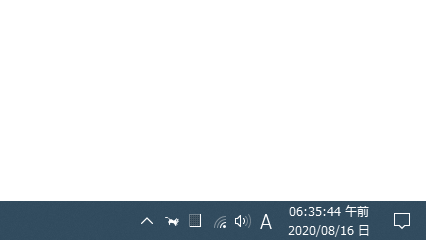
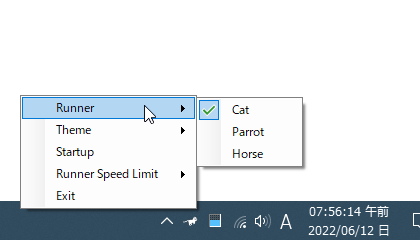 Parrot
Parrot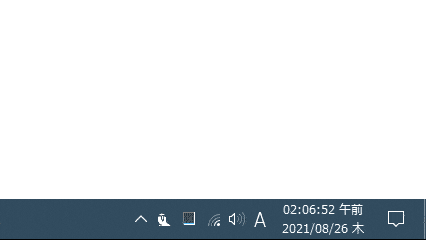 Horse
Horse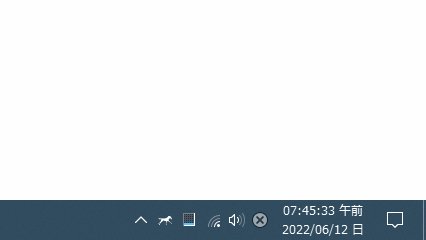
- ちなみに、アイコンの上にマウスカーソルを乗せることで、現在の CPU 使用率をツールチップで表示することも可能となっています。
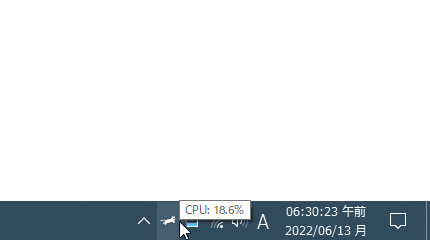
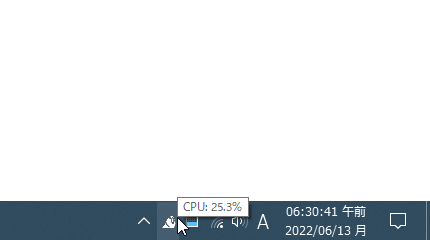
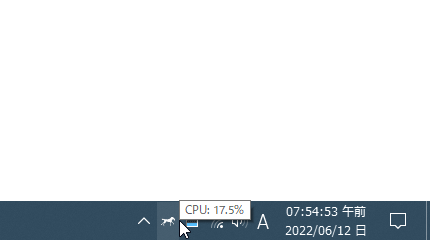
- 尚、通常は Windows の配色モードによって自動でアイコンの色が変わるようになっていますが、タスクトレイアイコンの右クリックメニュー「Settings」から「Theme」を選択することにより、アイコンの配色を手動で変更することもできたりします。
 Light モード(ネコ)
Light モード(ネコ)
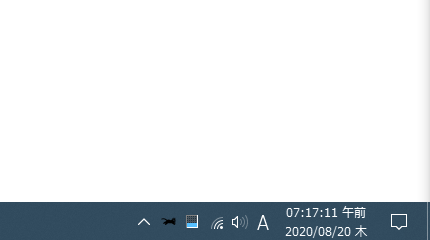 Light モード(オウム)
Light モード(オウム)
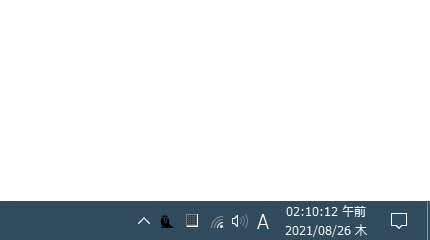 Light モード(馬)
Light モード(馬)
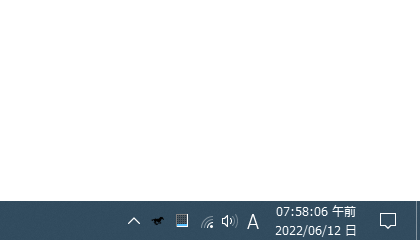 Dark モード(ネコ)
Dark モード(ネコ)
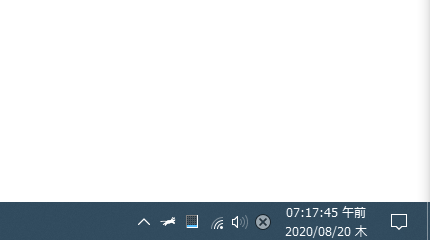 Dark モード(オウム)
Dark モード(オウム)
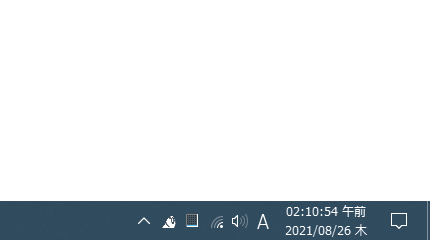 Dark モード(馬)
Dark モード(馬)
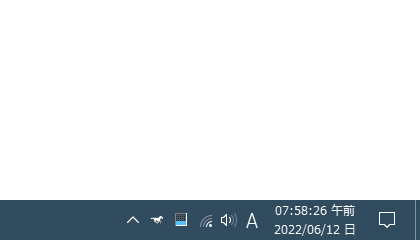
- その他、トレイアイコンを右クリックして「Endless Game」を選択することにより、ミニゲームを呼び出すこともできます。
スペースキーを押すとネコがジャンプするので、タイミングよく障害物を越えていきましょう。
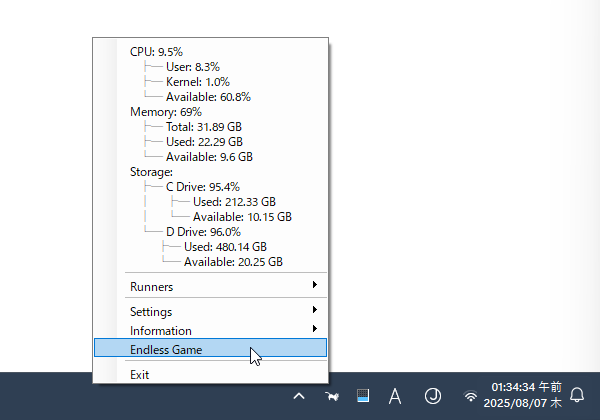
- 終了する時は、アイコンを右クリックして「Exit」を選択します。
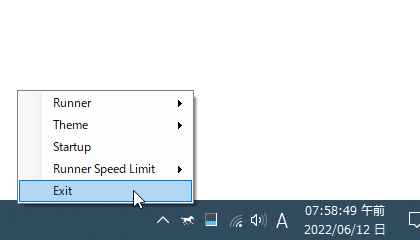
定番のガジェット・ウィジェット
| RunCat 365 TOPへ |
おすすめフリーソフト
スポンサードリンク